بغض النظر عن لماذا عملتم مستخدم Windows تريد أن تعطيل القائمة انقر بزر الماوس الأيمن في Windows استكشفوهذا ممكن عبر طريقتين بسيطة جدا (على الأقل للمستخدمين المتقدمين إلى حد ما). فمن المستحسن، ولكن، قبل اتباع أي من هذه الطرق، لإنشاء نقطة استعادة، أين ثم سوف تكون هناك حاجة system على استعادة (لأن أي أخطاء).
كيفية تنشيط أو إلغاء تنشيط قائمة السياق (قائمة النقر بزر الماوس الأيمن) في Windows المستكشف؟
1. الأسلوب الأول هو صالح للمستخدمين باستخدام طبعة Windows cu محرر نهج المجموعة ما يلي:
- فتح يجري (Windows + R) إذا كتبت GPEDIT.MSCثم إعطاء Enter لفتح محرر نهج المجموعة
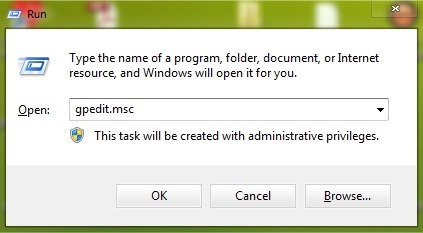
- تصفح عن طريق تكوين المستخدم> قوالب الإدارة> Windows المكونات> Windows استكشف (File Explorer المستخدمين Windows 8/8.1)
- تحديد الإدخال في الجزء الأيسر حذف Windows المستكشف default قائمة السياق وانقر فوقه نقرًا مزدوجًا (أو انقر بزر الماوس الأيمن> تعديل)
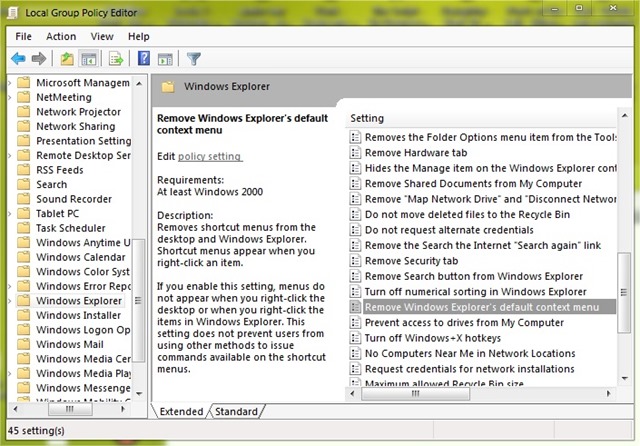
- نافذة الإعداد، حدد تمكين، ثم انقر على OK

- إلى تنشيط القائمة فوق الحق in Windows استكشفاتبع نفس الخطوات لنافذة واختيار إعدادات معاق أو غير مكون
2. الأسلوب الثاني ينطوي على تغيير نظام التسجيل (مستحسن خلق دعم لأول مرة):
- فتح يجري ونوع رجديتثم إعطاء Enter لفتح محرر التسجيل
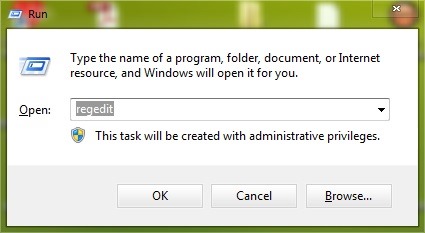
- انتقل إلى المفتاح HKEY_CURRENT_USER \ برامج \ مايكروسوفت \Windows\ كرنتفرسون \ سياسات \ اكسبلورر (في Windows ويندوز فيستا si Windows 7 سوف تحتاج إلى إنشاء استكشف تحت مفتاح السياسات)
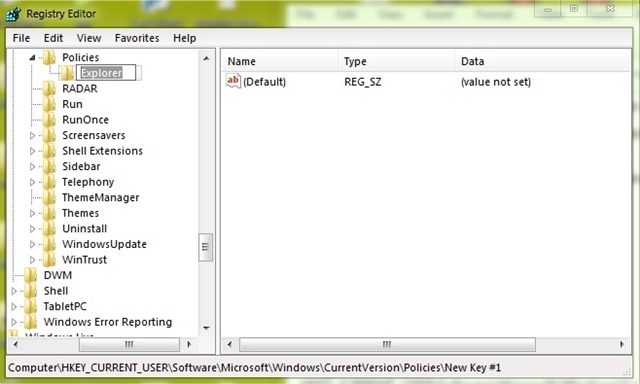
- في اللوحة اليمنى تحديد المدخل دWORD NoViewContextMenu (أيضا، سيتم إنشاؤه كمفتاح استكشف in Windows 7 si Windows ويندوز فيستا) وتغيير قيمته في 1 (بزر الماوس الأيمن فوق الإدخال، ثم حدد عدل)
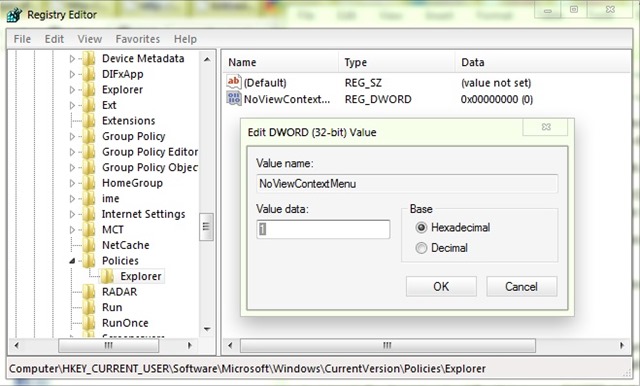
- إلى تنشيط القائمة السياق، اعيدوا دخول NoViewContext القائمة قيمة 0
حظا سعيدا!
STEALTH SETTINGS - كيفية تعطيل وإعادة تمكين قائمة النقر بزر الماوس الأيمن (قائمة السياق) بتنسيق Windows 8 File Explorer